- লেখক Jason Gerald [email protected].
- Public 2023-12-16 10:57.
- সর্বশেষ পরিবর্তিত 2025-01-23 12:08.
আপনার কম্পিউটারের স্ক্রিনের রেজোলিউশনকে ছোট আকারে পরিবর্তন করে, আপনি স্ক্রিনে প্রদর্শিত উপাদানগুলিকে আরও বড় করে তুলতে পারেন, নথি এবং পাঠ্যকে পড়তে সহজ করে। আপনি স্ক্রিনে প্রদর্শিত উপাদানগুলিকে আরও ছোট করতে পারেন যাতে কম্পিউটার স্ক্রিনের রেজোলিউশনকে আরও বড় আকারে পরিবর্তন করে আপনি আরও ডেটা দেখতে পারেন। উইন্ডোজ কম্পিউটার স্ক্রিন রেজোলিউশন কন্ট্রোল প্যানেল বা সেটিংসে পরিবর্তন করা যেতে পারে, এবং ম্যাক ওএস এক্স কম্পিউটার স্ক্রিন রেজোলিউশন সিস্টেম পছন্দগুলিতে পরিবর্তন করা যেতে পারে।
ধাপ
পদ্ধতি 5 এর 1: উইন্ডোজ 8
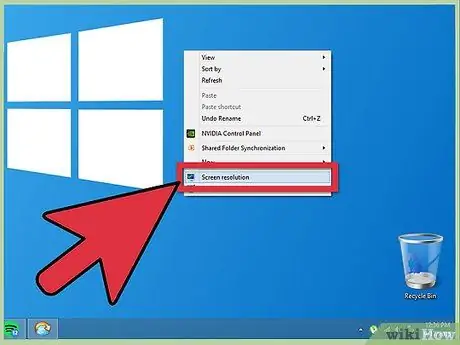
ধাপ 1. ডেস্কটপে ডান ক্লিক করুন এবং "স্ক্রিন রেজোলিউশন" নির্বাচন করুন।
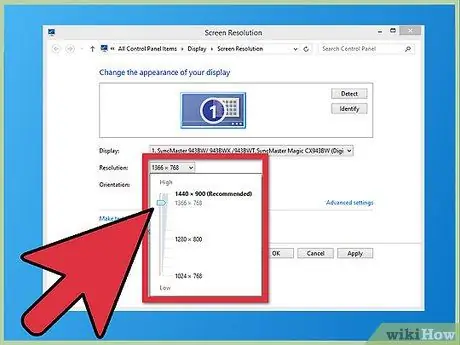
পদক্ষেপ 2. "রেজোলিউশন" মেনুতে, পছন্দসই স্ক্রিন রেজোলিউশন নির্বাচন করতে স্ক্রোলযোগ্য বোতামটি উপরে বা নীচে ক্লিক করুন এবং সরান।
স্ক্রিন রেজোলিউশন যত কম হবে, স্ক্রিনে উপাদান এবং পাঠ্য তত বড় হবে; স্ক্রিন রেজোলিউশন যত বেশি হবে, স্ক্রিনে ছোট উপাদান এবং পাঠ্য উপস্থিত হবে।
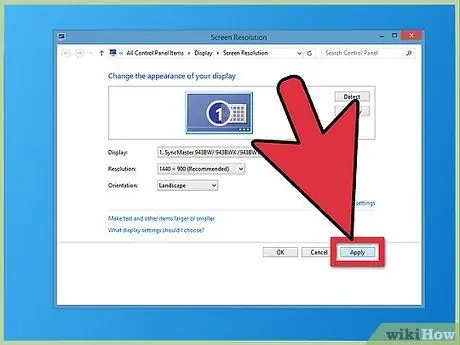
পদক্ষেপ 3. নির্বাচন করুন "প্রয়োগ করুন।
” এবং স্ক্রিন রেজোলিউশন পরিবর্তন হবে।
5 এর পদ্ধতি 2: উইন্ডোজ 7
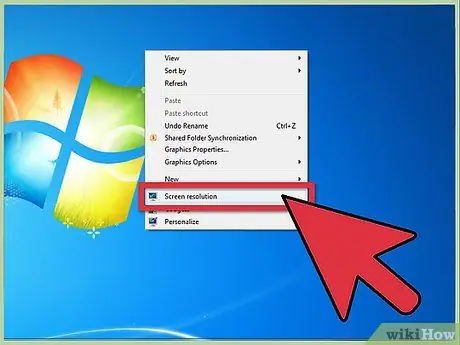
ধাপ 1. ডেস্কটপে ডান ক্লিক করুন এবং "স্ক্রিন রেজোলিউশন" নির্বাচন করুন।
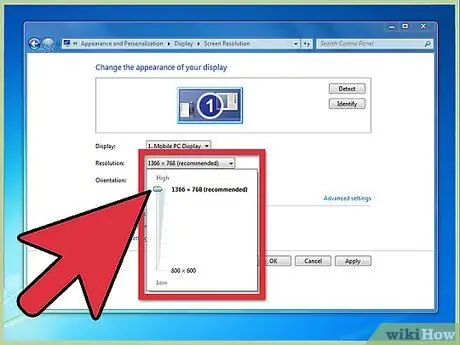
ধাপ ২। "রেজোলিউশন" মেনুতে, পছন্দসই স্ক্রিন রেজোলিউশন নির্বাচন করতে স্ক্রোলযোগ্য বোতামটি উপরে বা নীচে ক্লিক করুন এবং সরান।
স্ক্রিন রেজোলিউশন যত কম হবে, স্ক্রিনে উপাদানগুলি এবং পাঠ্য তত বড় হবে; স্ক্রিন রেজোলিউশন যত বেশি হবে, স্ক্রিনে ছোট উপাদান এবং পাঠ্য উপস্থিত হবে।
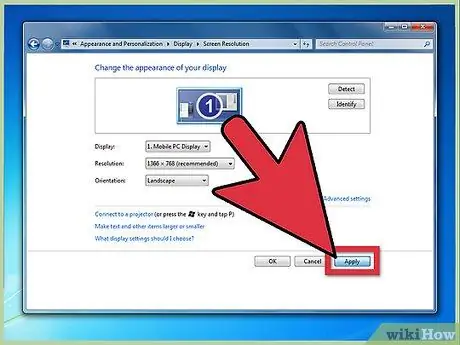
পদক্ষেপ 3. "প্রয়োগ করুন" এ ক্লিক করুন এবং তারপরে আপনার পরিবর্তনগুলি সংরক্ষণ করতে "রাখুন" ক্লিক করুন।
5 এর 3 পদ্ধতি: উইন্ডোজ ভিস্তা
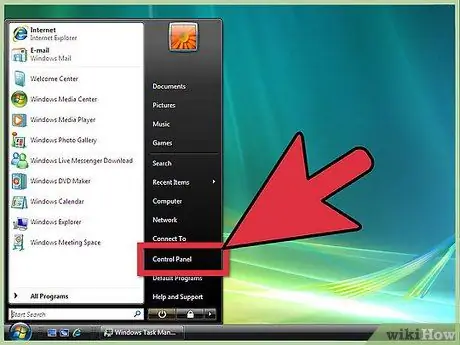
ধাপ 1. "স্টার্ট" এ ক্লিক করুন এবং "কন্ট্রোল প্যানেল" নির্বাচন করুন।” কন্ট্রোল প্যানেল উইন্ডো স্ক্রিনে খুলবে।
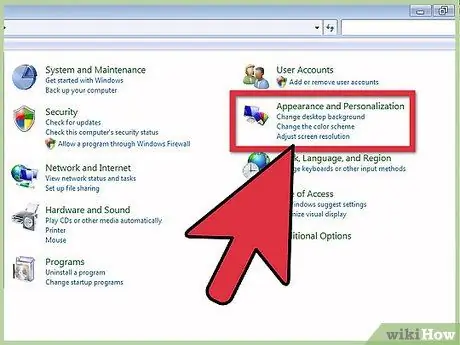
পদক্ষেপ 2. "চেহারা এবং ব্যক্তিগতকরণ" এ ক্লিক করুন এবং তারপরে "ব্যক্তিগতকরণ" এ ক্লিক করুন।
”
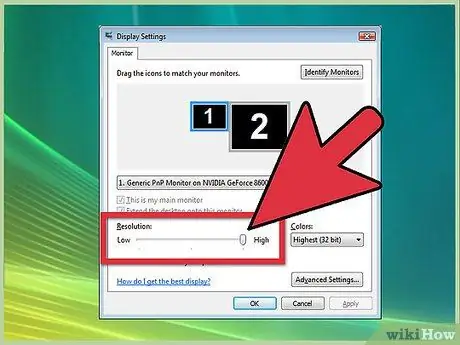
ধাপ “. "ডিসপ্লে সেটিংস" এ ক্লিক করুন এবং সুইভেল বোতামটি বাম বা ডানে সরিয়ে কাঙ্ক্ষিত স্ক্রিন রেজোলিউশন নির্বাচন করুন।
স্ক্রিন রেজোলিউশন যত কম হবে, স্ক্রিনে উপাদানগুলি এবং পাঠ্য তত বড় হবে; স্ক্রিন রেজোলিউশন যত বেশি হবে, স্ক্রিনে ছোট উপাদান এবং পাঠ্য উপস্থিত হবে।
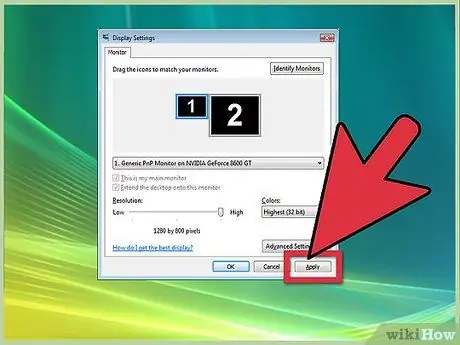
ধাপ 4. "প্রয়োগ করুন" এ ক্লিক করুন।
” এবং স্ক্রিন রেজোলিউশন পরিবর্তন হবে।
5 এর 4 পদ্ধতি: উইন্ডোজ এক্সপি
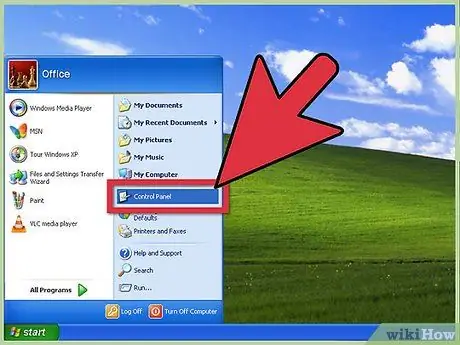
ধাপ 1. "স্টার্ট" এ ক্লিক করুন এবং "কন্ট্রোল প্যানেল" নির্বাচন করুন।
” কন্ট্রোল প্যানেল উইন্ডো স্ক্রিনে খুলবে।
আইকনটি উপস্থিত না হলে কন্ট্রোল প্যানেলের বাম ফলকে "ক্লাসিক ভিউতে স্যুইচ করুন" এ ক্লিক করুন। স্ক্রিন রেজোলিউশন পরিবর্তন করতে আপনাকে অবশ্যই ক্লাসিক ভিউ সক্ষম করতে হবে।
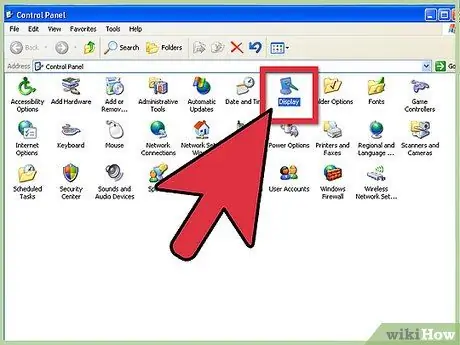
ধাপ 2. "ডিসপ্লে" ক্লিক করুন, তারপর "স্ক্রিন রেজোলিউশন" মেনু প্রদর্শন করতে "সেটিংস" ক্লিক করুন।
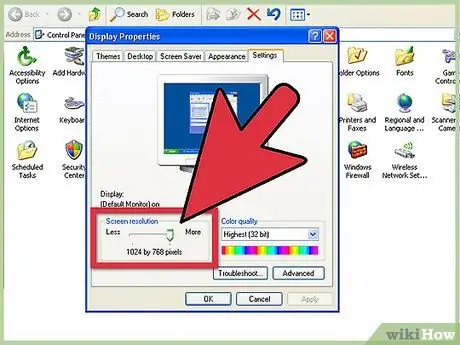
পদক্ষেপ 3. কাঙ্ক্ষিত স্ক্রিন রেজোলিউশন নির্বাচন করতে সুইভেল বোতামটি বাম বা ডানদিকে সরান।
স্ক্রিন রেজোলিউশন যত কম হবে, স্ক্রিনে উপাদানগুলি এবং পাঠ্য তত বড় হবে; স্ক্রিন রেজোলিউশন যত বেশি হবে, স্ক্রিনে ছোট উপাদান এবং পাঠ্য উপস্থিত হবে।
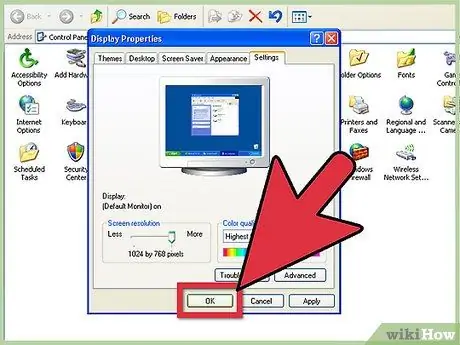
ধাপ 4. "ঠিক আছে" ক্লিক করুন এবং "বন্ধ করুন" ক্লিক করুন।
” স্ক্রিন রেজোলিউশন পরিবর্তন হয়।
পদ্ধতি 5 এর 5: ম্যাক ওএস এক্স
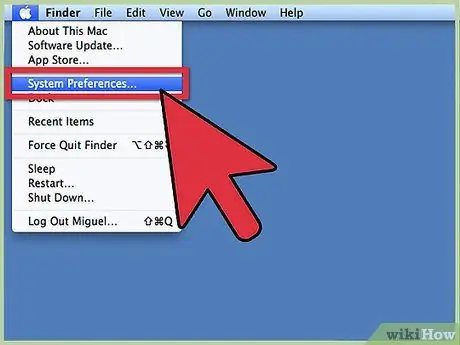
পদক্ষেপ 1. অ্যাপল মেনুতে ক্লিক করুন এবং "সিস্টেম পছন্দগুলি" নির্বাচন করুন।
” সিস্টেম পছন্দ উইন্ডো স্ক্রিনে খুলবে।
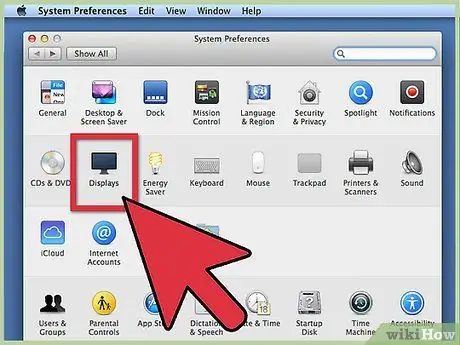
পদক্ষেপ 2. "প্রদর্শন" ক্লিক করুন এবং "প্রদর্শন" মেনু নির্বাচন করুন।
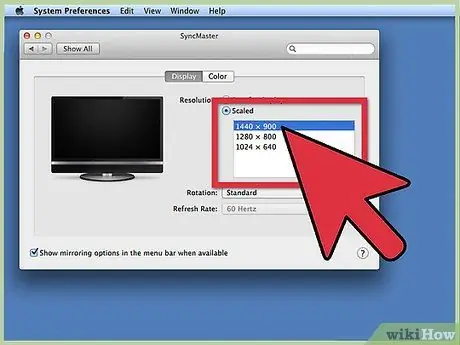
ধাপ 3. "স্কেলড" এ ক্লিক করুন এবং উপলব্ধ সেটিংস থেকে একটি স্ক্রিন রেজোলিউশন নির্বাচন করুন।
স্ক্রিন রেজোলিউশন যত কম হবে, স্ক্রিনে উপাদান এবং পাঠ্য তত বড় হবে; স্ক্রিন রেজোলিউশন যত বেশি হবে, স্ক্রিনে ছোট উপাদান এবং পাঠ্য উপস্থিত হবে।
আপনি যদি অন্য স্ক্রিনের সাথে সংযুক্ত থাকেন, "বিকল্প" কী টিপুন এবং ধরে রাখুন এবং দ্বিতীয় পর্দার রেজোলিউশন পরিবর্তন করতে "স্কেলড" ক্লিক করুন।
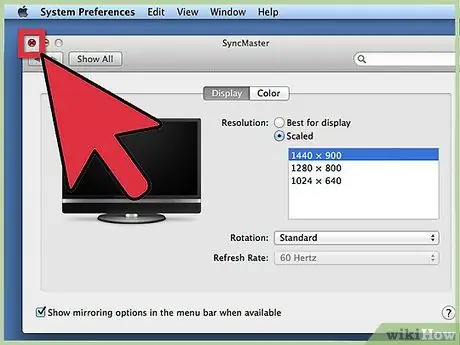
ধাপ 4. সিস্টেম পছন্দ উইন্ডো বন্ধ করুন।
স্ক্রিন রেজোলিউশন পরিবর্তিত হয়।






